Como exportar e importar senhas salvas no Google Chrome
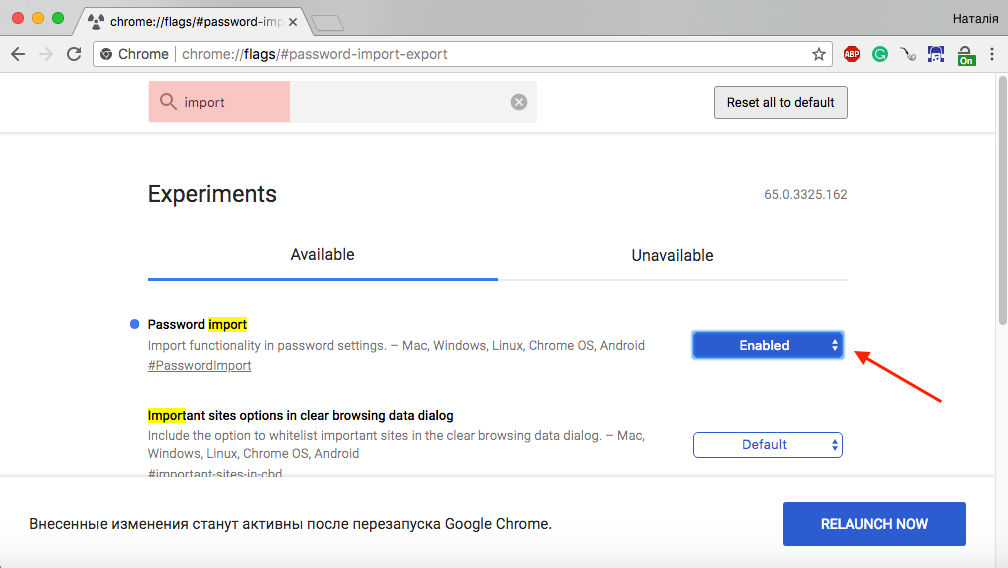
Muito simples, mas não muito intuitivo.
Todo mundo adora o Google Chrome por sua “onipresença”. Se você tiver uma conta do Chrome, terá acesso aos seus favoritos, senhas salvas e histórico de qualquer dispositivo. Mas se a exportação de marcadores é um assunto bastante simples e rotineiro, com a exportação de senhas salvas, nem tudo é inequívoco. Mas o Chrome tem esse recurso.
Por que preciso exportar senhas no Chrome??
O Chrome tem seu próprio gerenciador de senhas básico. Mas, como muitos usuários escolhem aplicativos e serviços de terceiros mais multifuncionais, os desenvolvedores do Chrome adicionaram a capacidade de exportar senhas salvas para facilitar a migração de dados. A exportação de senhas está disponível em 64 versões do Chrome e acima, bem como em versões mais antigas abaixo de 59.
Como funciona?
O Chrome exporta senhas para um arquivo CSV que todos os gerenciadores de senha populares suportam. Além disso, você pode usar o mesmo arquivo para transferir senhas salvas de uma conta do Google Chrome para outra.
Como exportar senhas?
- Na barra de endereço do Chrome, digite
chrome: // flags / # password-import-export
- A lista tem muitas funções experimentais diferentes. Para não rolar a página inteira e é mais fácil encontrar o que você precisa, você pode usar a pesquisa. Digite a palavra-chave “export” no campo e veja a função Exportação de senha. Na lista suspensa, selecione Habilitado.
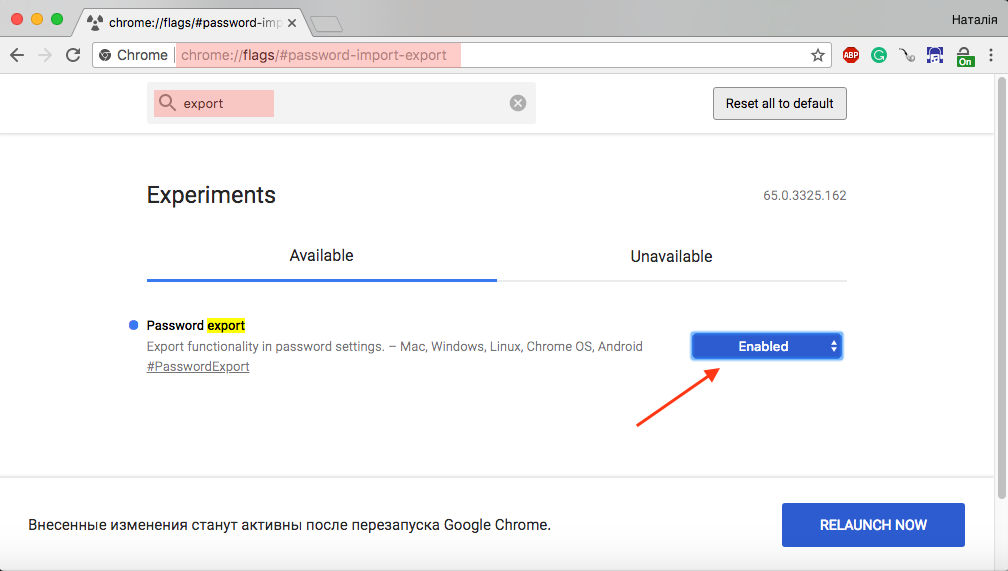
- Depois disso, o Chrome solicitará que você reinicie o navegador para que as alterações entrem em vigor. Para adicionar o recurso de importação de senha ao Chrome, não reinicie o navegador, mas insira a palavra-chave “import” no campo de pesquisa e em frente à função Importação de Senha também selecione Habilitado na lista suspensa. Agora você pode reiniciar o Chrome.
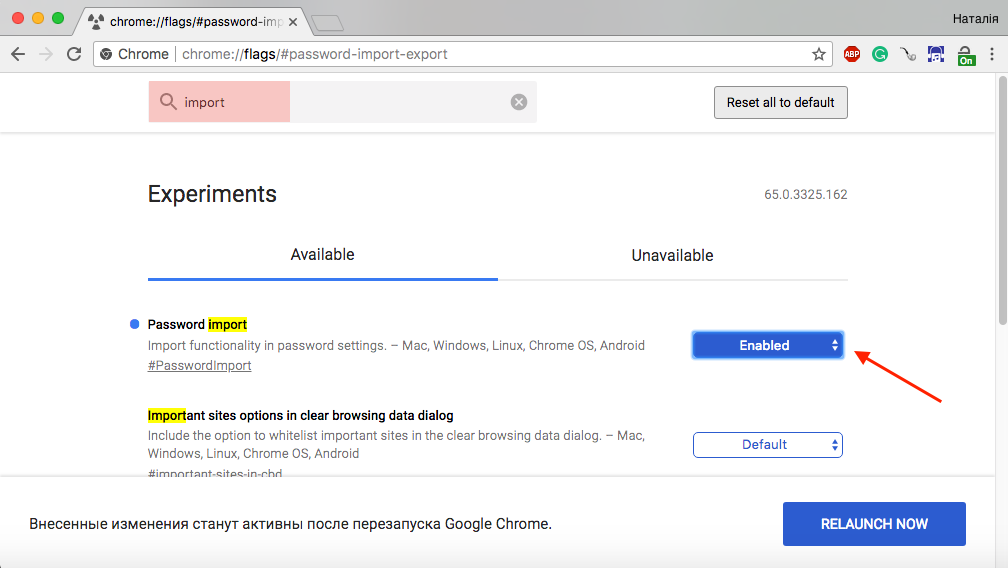
As senhas exportadas podem ser importadas para um gerenciador de senhas de terceiros ou outra conta do Google.
- Vá para as senhas salvas e digite na barra de endereços:
chrome: // settings / passwords
Se houver muitas senhas, você precisará aguardar um pouco enquanto as senhas são sincronizadas.

- Clique no menu “Mais info“Na linha de sites com senhas salvas, e você terá as funções de importar e exportar.
A instrução foi escrita para a versão do Google Chrome 65.0.3325.162. Em outras versões, os botões de importação e exportação podem estar na parte inferior da lista de senhas salvas. O Chrome exporta senhas para um arquivo .csv e pergunta onde armazená-lo.
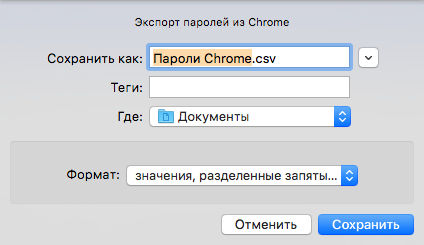
Como o arquivo não é criptografado, todos que podem acessá-lo podem abri-lo e visualizá-lo livremente. Sobre isso e avisa o Chrome antes da exportação. Por isso, é melhor excluir o arquivo imediatamente após a transferência de senhas.
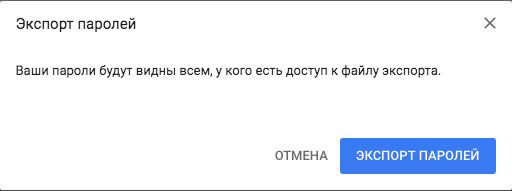
Para importar senhas do arquivo .csv para sua conta do Chrome, vá para chrome: // settings / passwords, clique no menu «Mais info“E selecione”ImportandoEntão, abra seu arquivo csv.